SƠ LƯỢC NỘI DUNG
Lỗi dns_probe_finished_nxdomain là một trong những lỗi phổ biến nhất mà các bạn có thể hay gặp.
Lỗi dns_probe_finished_nxdomain thường xuất hiện trên trình duyệt thông báo cho bạn biết về việc tên miền không tồn tại. Cụ thể hơn là DNS không thể tìm thấy địa chỉ IP tương ứng với tên miền.
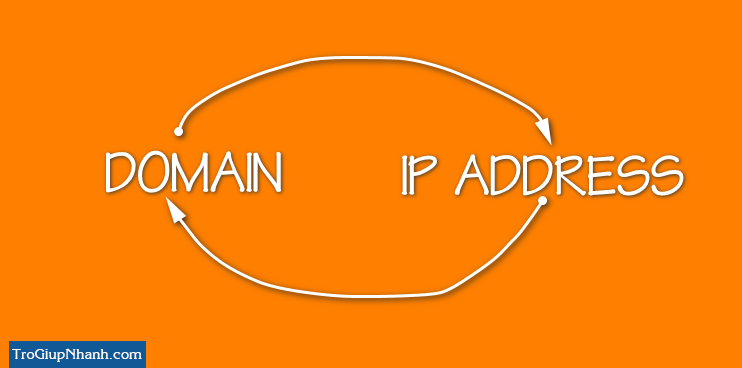
Một trang web cần có địa chỉ IP và một mặt nạ tên miền. 2 yếu tố này cần ăn khớp với nhau để có thể hoạt động được trên trình duyệt.
Bạn sẽ gặp lỗi dns_probe_finished_nxdomain phổ biến trên trình duyệt Chrome. Tuy nhiên, ở trên một số trình duyệt khác cũng sẽ xuất hiện lỗi tương tự nhưng thông báo khác.
- Trình duyệt Mozilla Firefox – Hmm. We’re having trouble finding that site
- Trình duyệt MS Edge – Hmmm… can’t reach this page
- Trình duyệt Safari – Safari Can’t Find the Server
Dù là với trình duyệt nào đi nữa thì khi gặp lỗi này thì chúng ta cũng cần phải giải quyết. Hãy thử sửa lỗi dns_probe_finished_nxdomain với một vài cách sau đây nhé.
Hướng dẫn khắc phục lỗi Dns_Probe_Finished_Nxdomain
Kiểm tra lại chính xác đường dẫn
Đôi khi bạn gặp phải thông báo này do yếu tố chủ quan của người dùng. Hãy kiểm tra lại xem bạn đã truy cập chính xác vào địa chi tên miền chưa nhé.
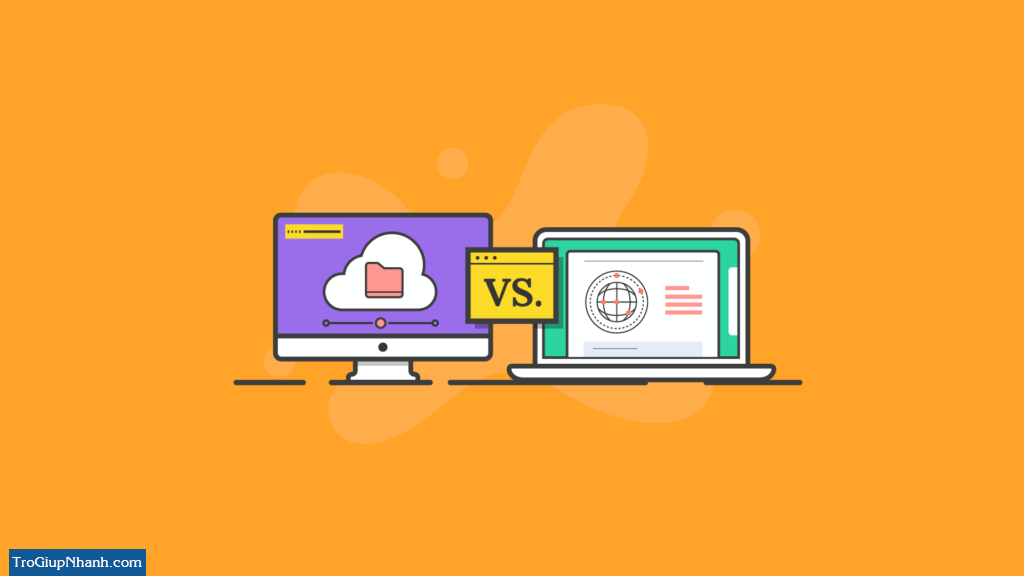
Các tên miền có thể khác nhau hoàn toàn nếu sai hoặc thừa 1 ký tự. Ví dụ bạn cần truy cập tên miền www.helppeople.com nhưng bạn lại gõ www.helppeoples.com thì cũng sẽ gặp lỗi này.
Tắt tất cả ứng dụng và khởi động lại máy tính
Nếu ở cách kiểm tra trên đã chính xác địa chỉ web cần truy cập. Các bạn hãy thử tắt tất cả các ứng dụng đang mở và thử khởi động lại máy tính. Đôi khi đây cũng là cách hữu hiệu để khắc phục được lỗi này.
Đặt lại Flags trên trình duyệt
Nếu bạn đã cài đặt các tính năng hoặc tiện ích mở rộng mới trên trình duyệt Chrome.
Nó có thể đã làm hỏng cài đặt của Chrome, đôi khi cũng có thể ảnh hưởng đến cài đặt DNS, khiến bạn thấy thông báo lỗi DNS_PROBE_FINISHED_NXDOMAIN.
Nhập chrome: // flags vào thanh địa chỉ duyệt Web của Chrome.
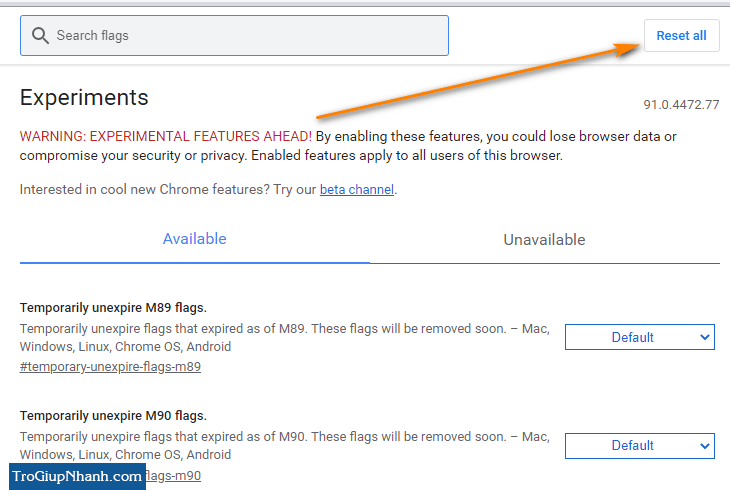
Nhấn vào Reset All để đặt lại các cài đặt Flags cho trình duyệt
Xóa bộ nhớ Cache của trình duyệt
Áp dụng cách này trên tất cả các trình duyệt khi bạn gặp lỗi dns_probe_finished_nxdomain. Về phương thức quản lý chung thì mọi trình duyệt đều có cấu trúc chung. Vậy nên mình sẽ thực hiện thao tác mẫu trên trình duyệt Chrome nhé.
Nhấn vào biểu tượng 3 chấm ở góc phải phía trên trình duyệt Chrome. Tiếp đến nhấn vào More tools → Clear browsing data.
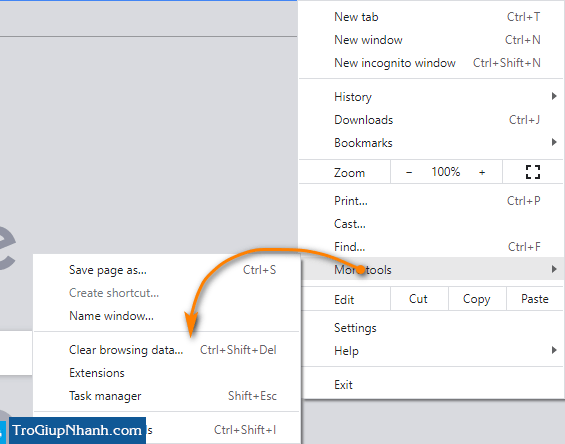
Ở bảng Clear browsing data, các bạn hãy lựa chọn như hình dưới đây để xóa Cache trình duyệt
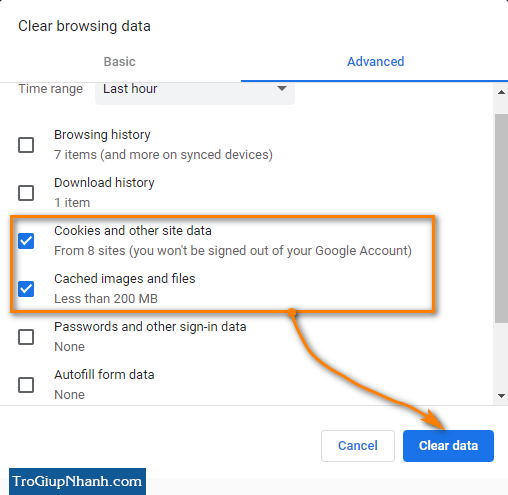
Nhấn vào Clear Data, sau đó tắt trình duyệt đi và bật lại.
Thay đổi máy chủ DNS cho máy tính
Thay đổi DNS trên hệ điều hành Windows
Các bạn đọc bài viết Cách thay đổi DNS trên Windows để biết cách thay đổi. Đặt các thông số DNS như dưới đây
- Preferred DNS server: 8.8.8.8
- Alternative DNS Server: 8.8.4.4
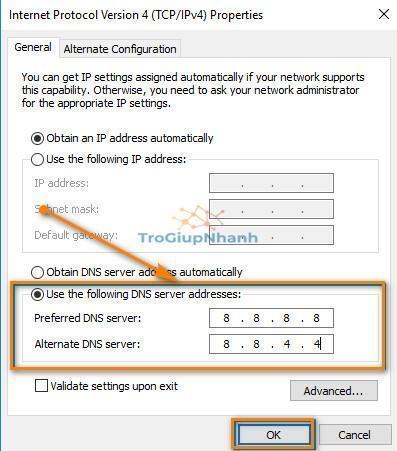
Xóa DNS trên hệ điều hành Mac
Để xóa bộ nhớ cache DNS cục bộ trên macOS , bạn có thể sử dụng ứng dụng Terminal. Bạn có thể tìm thấy ứng dụng này trong thư mục Applications > Utilities :
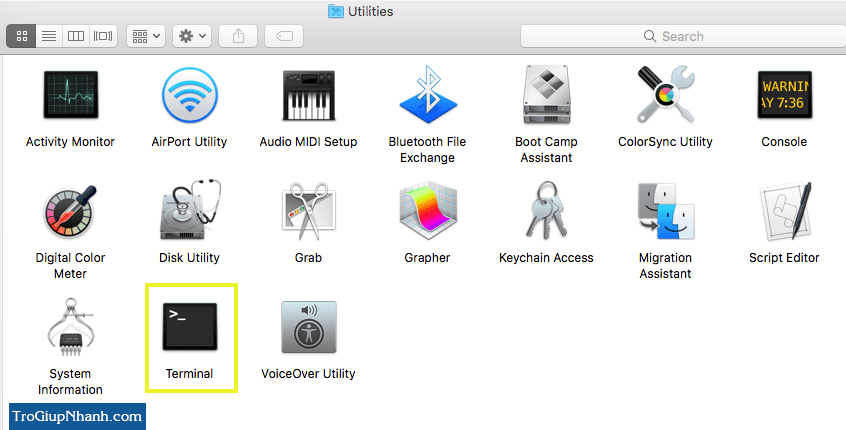
Sau khi bạn nhấp đúp vào ứng dụng Terminal để mở nó, hãy nhập lệnh sau và nhấn Return
dscacheutil -flushcache
